Was sind sie und wie kann man sie aktivieren?
In der modernen Zeit spielen Barrierefreiheitsfunktionen eine entscheidende Rolle, wenn es darum geht, Menschen mit besonderen Bedürfnissen die Nutzung von Technologie zu ermöglichen. In der modernen Zeit ermöglichen barrierefreie Funktionen Menschen mit besonderen Bedürfnissen die gleichberechtigte Nutzung von Technologie mit anderen Benutzern.
Windows bietet eine Reihe von Barrierefreiheitsoptionen, um Benutzern mit Barrierefreiheitsanforderungen das Arbeiten am Computer zu erleichtern. Eine dieser Funktionen sind Filterschlüssel. In diesem Artikel befassen wir uns mit den Details der Windows-Filterschlüssel, ihren Vorteilen und wie man sie entsprechend den individuellen Vorlieben aktiviert und anpasst.
 FilterKeys können problemlos auf jeder Tastatur aktiviert werden | Nuphy
FilterKeys können problemlos auf jeder Tastatur aktiviert werden | Nuphy
Was sind Filterschlüssel?
Filter Keys ist eine in Microsoft Windows integrierte Barrierefreiheitsfunktion, die in verschiedenen Versionen des Betriebssystems verfügbar ist. Sein Hauptzweck besteht darin, Benutzern zu helfen, die aufgrund motorischer Beeinträchtigungen Schwierigkeiten beim Tippen haben. Es hilft, die Tippgenauigkeit zu verbessern und die Auswirkungen versehentlicher Tastenanschläge durch Anpassung des Tastaturverhaltens zu reduzieren.
Dies kann besonders nützlich sein für Personen mit Erkrankungen wie der Parkinson-Krankheit oder Zerebralparese, die die Feinmotorik beeinträchtigen.
So funktionieren Filterschlüssel
Filterschlüssel verbessern die Tippgenauigkeit und minimieren Fehler durch die folgenden Mechanismen:
- Filter Keys aktiviert die Funktion „Slow Keys“, bei der Benutzer eine Taste einige Zeit gedrückt halten müssen, bevor sie als Eingabe erkannt wird. Dies führt dazu, dass der Computer keine Tastenanschläge akzeptiert, die durch unbeabsichtigte Tastenberührungen auf der Tastatur verursacht werden.
- Ein weiterer Aspekt von Filter Keys ist die Bounce Keys-Funktion. Wenn diese Funktion aktiviert ist, ignoriert sie wiederholte Tastenanschläge, die innerhalb eines kurzen Zeitraums erfolgen. Es hilft Benutzern, bei denen es zu unkontrollierbaren, schnellen Tastenanschlägen kommen kann, wie z. B. einem doppelten Tastendruck oder mehreren Tastendrücken mit einem einzigen Tastendruck.
- Mit Filter Keys können Benutzer die Häufigkeit anpassen, mit der ein Tastendruck wiederholt wird, wenn eine Taste gedrückt gehalten wird. Diese Funktion hilft Personen, die Schwierigkeiten haben, die Dauer von Tastendrücken zu kontrollieren, und verringert die Wahrscheinlichkeit unbeabsichtigter wiederholter Tastendrücke.
Filtertasten helfen nicht nur jemandem bei Tippproblemen, sondern können auch sehr hilfreich sein, wenn Sie jemand sind, der sehr schnell tippt. Beim schnellen Tippen neigen wir dazu, Fehler zu machen, z. B. indem wir eine Taste zweimal drücken oder falsch klicken.
Nachfolgend finden Sie einen möglichen Vergleich zwischen jemandem, der denselben Absatz in Bezug auf Geschwindigkeit oder Mobilitätsproblemen mit und ohne Filtertasten eingibt.

Der erste Absatz ist ein Beispiel für eine Person, die einen Absatz ohne Filterschlüssel schreibt. Obwohl es häufiger Fehler gibt, als es normalerweise der Fall wäre, weisen sie auf doppeltes Drücken von Tasten und unbeabsichtigtes Drücken von Tasten beim Wechseln von einer Taste zur anderen hin.
Filterschlüssel aktivieren und einrichten
Sehen wir uns nun an, wie Sie Filterschlüssel aktivieren und einrichten, um diese Herausforderungen zu bewältigen
Filtertasten mit der Umschalttaste aktivieren
Wenn Sie die unten aufgeführten Schritte befolgen, können Sie Filterschlüssel in weniger als 10 Sekunden aktivieren!
- Drücken Sie acht Sekunden hintereinander die Umschalttaste auf der rechten Seite Ihrer Tastatur.
- Dadurch wird oben links auf Ihrem Bildschirm eine kleine Registerkarte geöffnet, in der Sie gefragt werden, ob Sie die Filtertasten aktivieren möchten.
 Benachrichtigung über Filterschlüssel
Benachrichtigung über Filterschlüssel - Klicken Sie in der Filterschlüssel-Benachrichtigung auf die Option „Ja“ und die Funktion wird auf Ihrem System aktiviert.
Filterschlüssel über Einstellungen aktivieren
Wenn Sie die Filterschlüsseleinstellungen aktivieren und anpassen möchten, sollten Sie diese Schritte befolgen.
- Klicken Sie auf das Windows-Symbol unten links auf Ihrem Bildschirm oder drücken Sie die Windows-Taste. Klicken Sie nun auf das zahnradförmige Einstellungssymbol.
- Sobald die neue Seite geöffnet wird, suchen Sie unter den Optionen auf der linken Seite des Bildschirms nach „Einfacher Zugriff“ und klicken Sie darauf. Wählen Sie dann unter der Überschrift „Interaktion“ „Tastatur“ aus.
 Tastaturoption unter Interaktion
Tastaturoption unter Interaktion - Scrollen Sie nach unten zu „Filtertasten verwenden“ und aktivieren Sie die Option.
- Nachdem nun die Filtertasten aktiviert wurden, öffnet sich eine Liste mit weiteren Einstellungen.
- In dieser Liste können Sie die folgenden Dinge steuern:
a) Schalten Sie Bounce Keys ein und legen Sie die Zeitdauer fest.
b) Schalten Sie Slow Keys ein und legen Sie die Zeitdauer fest.
c) Aktivieren Sie „Tastenwiederholung“ und legen Sie die Dauer fest. Weitere Einstellungen unter Filterschlüssel
Weitere Einstellungen unter Filterschlüssel - Sie müssen ein wenig mit den Einstellungen experimentieren und einen Zeitwert wählen, der am besten zu Ihnen passt. Das Festlegen eines hohen Werts kann unpraktisch sein, da die Reaktionszeit verlängert wird.
Filterschlüssel über die Systemsteuerung aktivieren
Mit dieser Methode können Sie Filtertasten auch über die Systemsteuerung aktivieren:
- Öffnen Sie die Windows-Suchleiste und suchen Sie nach „Systemsteuerung“.
- Sobald die Systemsteuerung gestartet ist, klicken Sie auf die Option „Einfacher Zugriff“.
 Ändern Sie die Option, wie Ihre Tastatur funktioniert
Ändern Sie die Option, wie Ihre Tastatur funktioniert - Wählen Sie unter „Ease of Access Center“ die Option „Funktionsweise Ihrer Tastatur ändern“.
- Aktivieren Sie nun „Filtertasten aktivieren“ unter der Überschrift „Erleichtern Sie die Eingabe“.
 Aktivieren Sie die Optionen „Filterschlüssel“ und „Filterschlüssel einrichten“.
Aktivieren Sie die Optionen „Filterschlüssel“ und „Filterschlüssel einrichten“. - Nachdem die Filterschlüssel aktiviert wurden, klicken Sie auf „Filterschlüssel einrichten“ und passen Sie sie entsprechend Ihren Anforderungen an.
Abschluss
Filter Keys verbessert nicht nur das Tipperlebnis für Personen mit körperlichen Beeinträchtigungen, sondern fördert auch das umfassendere Ziel der Inklusion in der Technologie. Wenn Sie also beim Tippen auf Schwierigkeiten stoßen, aktivieren Sie die Filtertasten, und Sie werden wahrscheinlich eine erhebliche Verbesserung Ihrer Tippgenauigkeit und Ihres Tipperlebnisses feststellen.

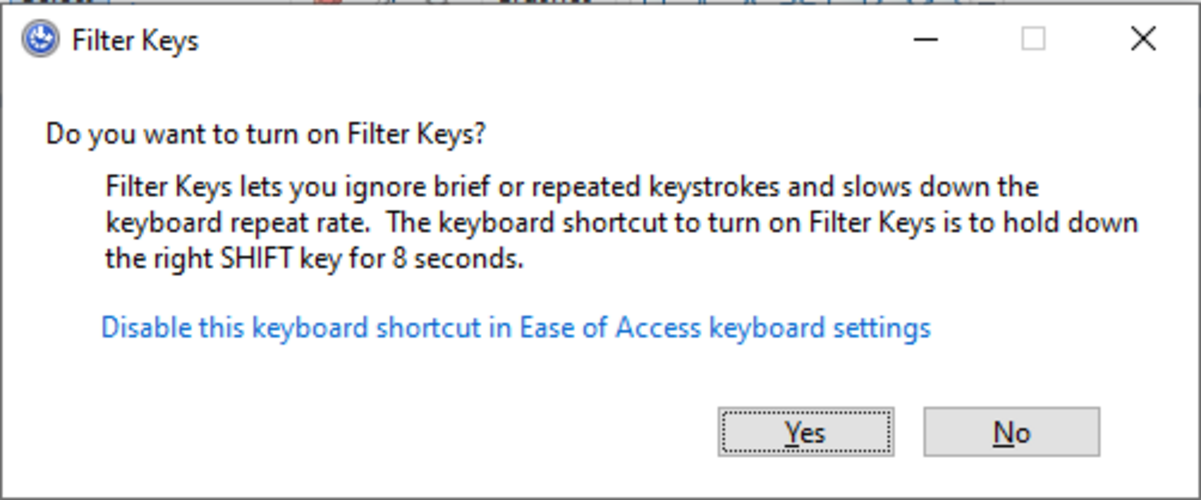 Benachrichtigung über Filterschlüssel
Benachrichtigung über Filterschlüssel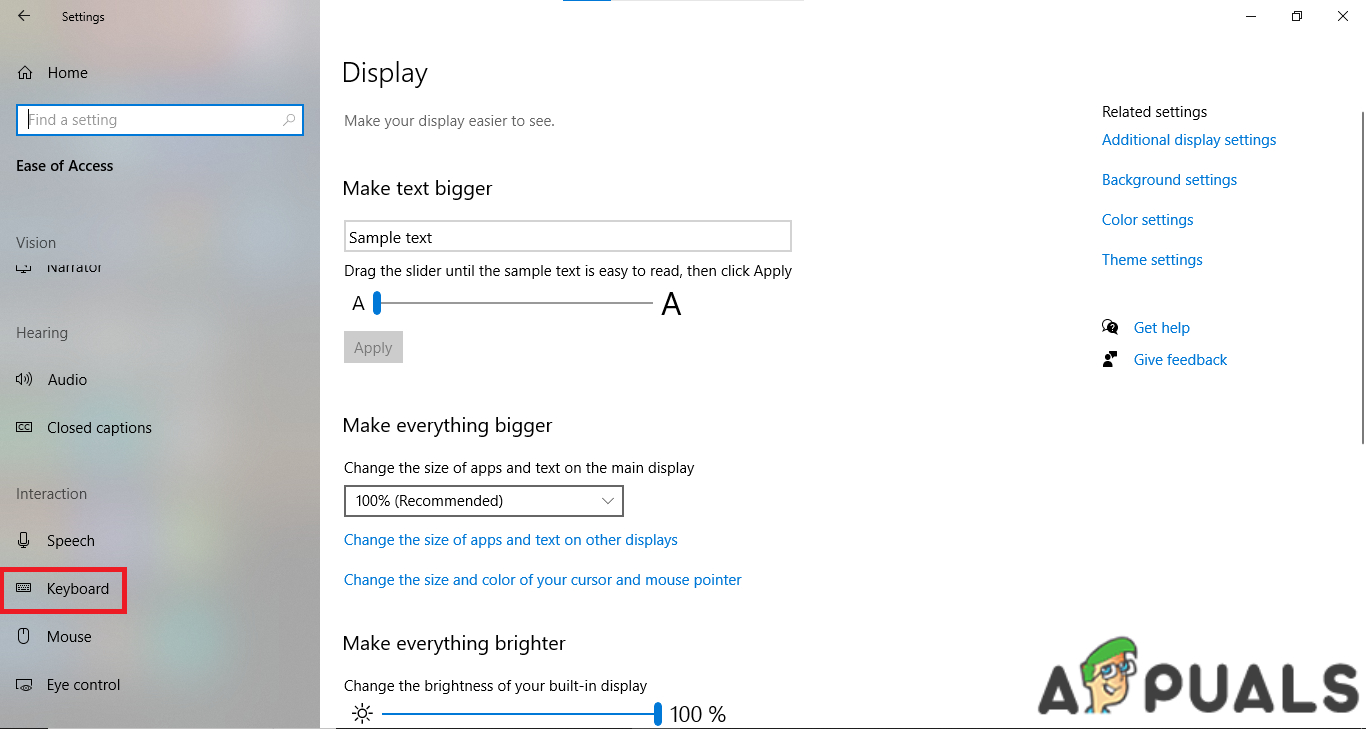 Tastaturoption unter Interaktion
Tastaturoption unter Interaktion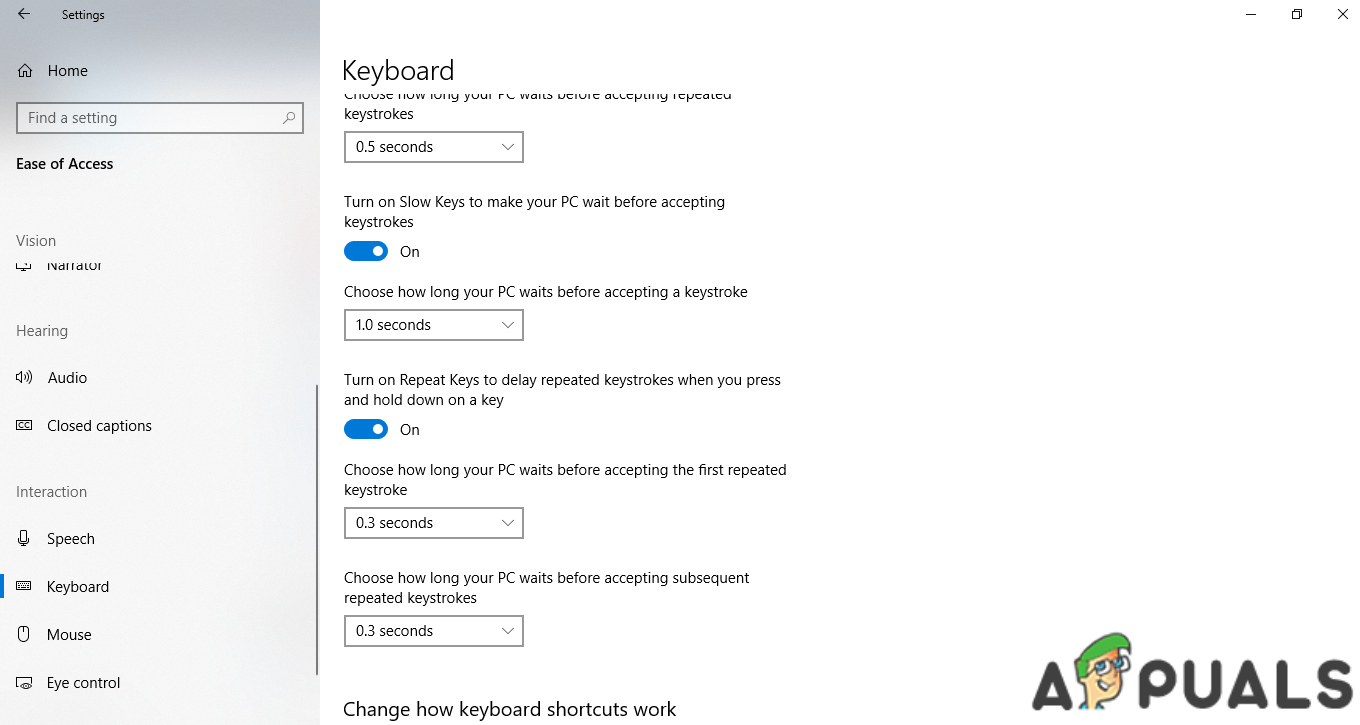 Weitere Einstellungen unter Filterschlüssel
Weitere Einstellungen unter Filterschlüssel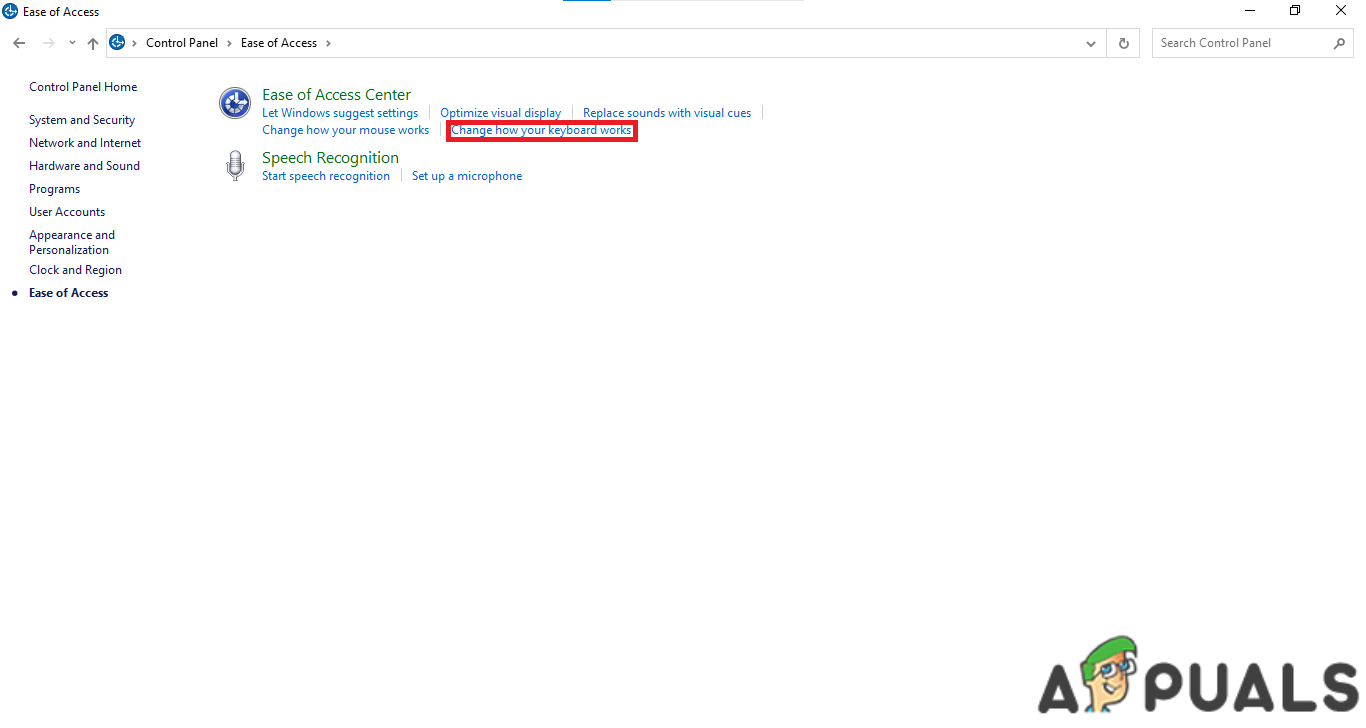 Ändern Sie die Option, wie Ihre Tastatur funktioniert
Ändern Sie die Option, wie Ihre Tastatur funktioniert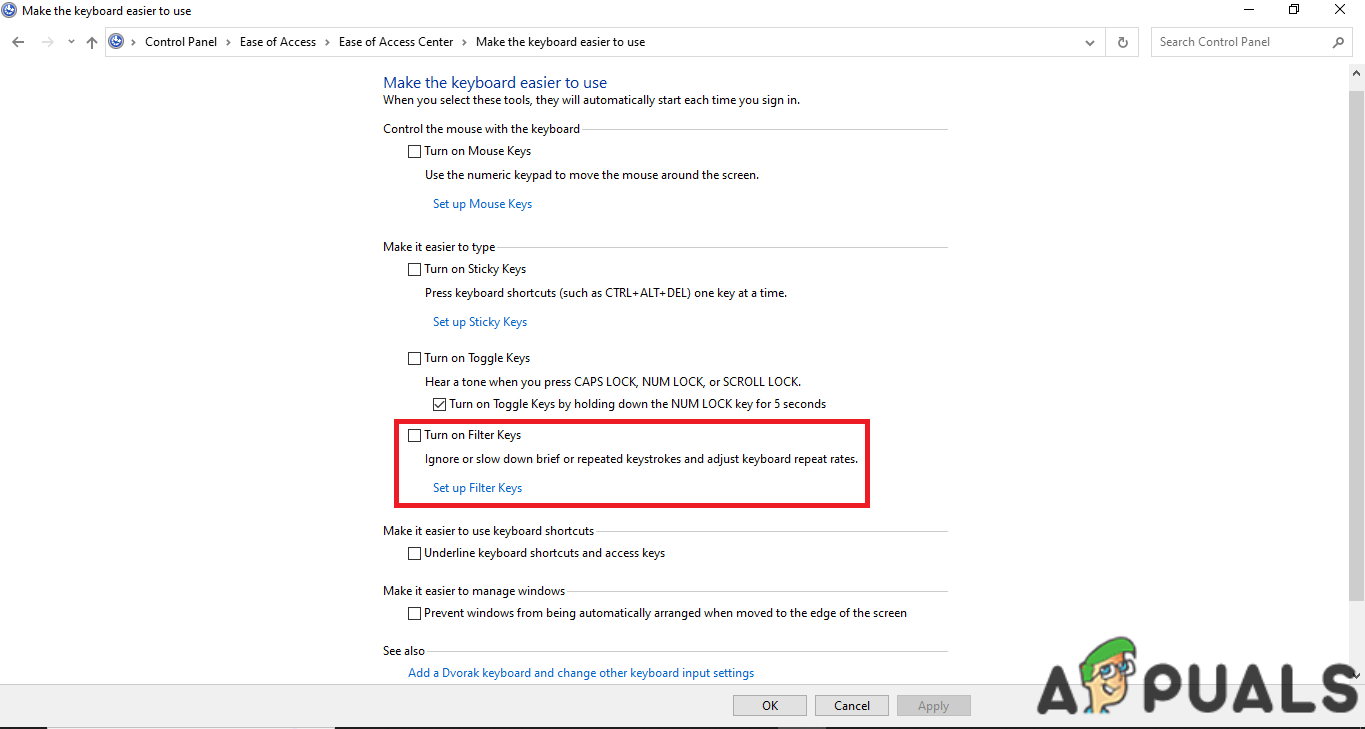 Aktivieren Sie die Optionen „Filterschlüssel“ und „Filterschlüssel einrichten“.
Aktivieren Sie die Optionen „Filterschlüssel“ und „Filterschlüssel einrichten“.




